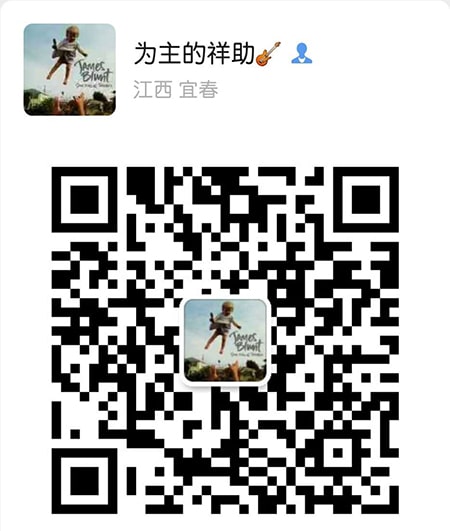当我们在运营国际站的店铺,做直通车P4P的投放时候,何时投放能切入海外买家的询盘概率理论较高的时间点,是一个值得研究的问题。大家可以看祥助之前发表过的测试文章:国际站询盘时间捕获统计+定时P4P投放的效果测试 通过精准化询盘的时间来匹配P4P的投放时间线,还是能产生一定提升的效果的。
那么既然要精准化询盘的历史时间,那就不能靠猜测,通过数据源的捕获和对比是最准确的数据。张志合大佬分享了一个他原创的提取数据和询盘数据分析的方法和思路,为主的祥助将操作步骤细化分为多篇文章,这样步骤更详细一些,大家可以跟着步骤一起操作。
Tips:可查同行产品询盘数,TM咨询数,预估访客数;设置橱窗霸前循环刷新权重,产品超级提权技术,分析同行橱窗产品数据等。
数据源导出
首先建议阅读导出询盘时间分布的操作文章:[技术向]通过审查元素工具导出国际站询盘时间数据表
这部分可导出和绘制店铺询盘的分布时间图,辅助P4P时间投放。
使用Chrome浏览器(推荐使用Google官方的这款浏览器),登录后进入询盘中心页面,按下快捷键F12,打开审查元素面板(也可以在页面上右键-检查)
![[技术篇]绘制阿里国际站店铺询盘产品的国家偏好地图](https://www.yunglobe.com/wp-content/uploads/2020/10/export-alibaba-inquiry-data.webp)
- 先将询盘的Show逻辑更改为显示100条,让一页显示的数据尽量多一些。
- 跟着图中的步骤,切换到Network,点击清空内容按钮,将当前的数据清空一次。然后点击页数1,当前的数据就重新加载出来了,后续其他页面也是这样的方式操作。(有时候数据刷不出来可以F5刷新一下后再执行这个操作,或者直接点击一下页数1,也可以点击切换到页数2,再切换回页数1)
- 点击XHR筛选选项,从下方的数据中选择:subjectList.htm?ctoken=的这条数据源(注意不是subjectListExtraInfo.htm?)
- 右侧-Preview区域-右键-Expand recursively,选择它展开所有的数据。
- Ctrl+A选择展开后的全部数据,然后Ctrl+C复制数据。新建一个Excel表格,将复制好的数据粘贴到A列。
- 以此类推重复上面的操作,分别将第二页,第三页,第四页等的数据,粘贴到A列下面跟着粘贴过去,从而完成数据源的获取。
数据还原
①选择Excel表格的A列数据,点击清除格式。
![[技术篇]绘制阿里国际站店铺询盘产品的国家偏好地图](https://www.yunglobe.com/wp-content/uploads/2020/10/clear-data-formations.webp)
②再次选择A列,点击Excel的数据选项卡,点击分列。选择分隔符号。分隔符号里选择“其他”这一项,输入英文状态下的“:”(切换到英文输入模式) 点击完成。这样表格中的数据会将冒号作为分割线,将数据分割成两列。之后点击下一步完成操作。
![[技术篇]绘制阿里国际站店铺询盘产品的国家偏好地图](https://www.yunglobe.com/wp-content/uploads/2020/10/Number-stationary-row-operation.webp)
③在A列之后,插入新的一列,也就是B列这一列。我们输入函数
=A1&COUNTIF($A$1:A1,A1),并在单元格右下角出现黑色填充样式时下拉填充(excel往下拉填充公式的操作,可百度)。目的是将相同的询盘标签做区分。
![[技术篇]绘制阿里国际站店铺询盘产品的国家偏好地图](https://www.yunglobe.com/wp-content/uploads/2020/10/Insertion-function-formula.webp)
④点击Excel菜单栏-开发工具-Visual Basic,打开VB窗口。从菜单栏-插入-模块,插入一个模块(不同版本的Excel操作可能存在差异,建议选Excel 2016或以上版本),在模块中输入下方时间转换函数,然后Ctrl+S保存后关闭VB窗口。
函数代码:
Function GetTime(data) As Date
Dim sec, tt
sec = VBA.DateDiff("s", #12:00:00 AM#, #1/1/1970 8:00:00 AM#)
tt = CDbl(data) / 1000
GetTime = VBA.FormatDateTime((sec + tt) / 60 / 60 / 24)
End Function![[技术篇]绘制阿里国际站店铺询盘产品的国家偏好地图](https://www.yunglobe.com/wp-content/uploads/2020/10/insert-VB-code.webp)
常见问题: 有时候会提示:发现二义性的名称Gettime,这是因为创建了多个模块窗口并输入了同样的代码,只需要在下图中菜单栏-视图-工程资源管理器-勾选,这样可以显示操作模块窗口列表,删除多余的的重复模块,只保留一个保存即可解决问题。
![[技术篇]绘制阿里国际站店铺询盘产品的国家偏好地图](https://www.yunglobe.com/wp-content/uploads/2020/10/delete-module.webp)
⑤之前创建时间等栏用来还原数据的数据请阅读:[技术向]通过审查元素工具导出国际站询盘时间数据表 这里不重复进行演示
在O列输入“询盘产品”一栏,接下来下方输入函数
=VLOOKUP("productName"&ROW(1:1),B:C,2,0),往下拉函数公式向下拖动填充。有多少行数据就往下拉填充多少行的公式。
![[技术篇]绘制阿里国际站店铺询盘产品的国家偏好地图](https://www.yunglobe.com/wp-content/uploads/2020/10/get-product-name.jpg)
⑥同理在P列输入询盘国家一栏,接下来下方输入函数
=VLOOKUP("countrycode"&ROW(1:1),B:C,2,0),往下拉函数公式向下拖动填充。有多少行数据就往下拉填充多少行的公式
![[技术篇]绘制阿里国际站店铺询盘产品的国家偏好地图](https://www.yunglobe.com/wp-content/uploads/2020/10/get-Countycode.webp)
这样跟着祥助一起操作,就将产品的询盘名称和询盘国家数据提取出来了。这样演示的时候祥助只捕获了第一页20个产品的数据,所以信息量少,大家捕获的时候一页设置100条询盘显示,捕获几十页数据量就大了。
Tips:显示1970的部分表述数据已经到头,后面没有询盘等数据了。因为unix时间戳是从1970年1月1日(UTC/GMT的午夜)开始所经过的秒数,无数据的时候就会显示这个初始时间点。
数据透视表
我们选中产品名称和询盘国家这两列-菜单栏-插入-数据透视表。设置放置数据透视表的位置为新工作表,这样会以一个新的工作簿存储透视表的数据。
将需要分析的数据,产品名称和询盘国家托拽到行这一栏;再将产品名称托拽到值这一栏,左侧就能看到创建好的数据结果了。如果熟悉数据透视表操作的朋友可以在上方菜单栏的数据透视表的样式里选择更适合展示的图表样式。
![[技术篇]绘制阿里国际站店铺询盘产品的国家偏好地图](https://www.yunglobe.com/wp-content/uploads/2020/10/create-pivot-table.webp)
因为很多时候一个店铺的询盘产品,都是那么十几款几十款主要产品。所以大家可以针对化的将出现产品里的产品名称改成自己更好阅读的名字,比如产品的型号或公司的叫法,再重新绘制询盘偏好地图,直观的数据就出来了如下图:
比如从图中可以看到,移动电源001型号的印度国家发起询盘的次数,所占的饼状图面积最大(印度朋友是国际站的中流砥柱)
![[技术篇]绘制阿里国际站店铺询盘产品的国家偏好地图](https://www.yunglobe.com/wp-content/uploads/2020/10/create-pivot-table-style.webp)
如果大家还是有点迷惑,可以在关注公众号:跨境E站,回复:询盘分析模板,会推送完整的表格下载
![[技术篇]绘制阿里国际站店铺询盘产品的国家偏好地图](https://www.yunglobe.com/wp-content/uploads/2023/01/knowledge-globe.gif)